Como usar o plug-in de boletim informativo no WordPress – um breve guia
Publicados: 2022-04-30Os boletins informativos são uma das melhores maneiras de aumentar os visitantes do seu site. Você pode criar uma lista de e-mail de pessoas interessadas e enviar boletins informativos para mantê-los envolvidos com seu site e atividades comerciais.
Portanto, se você tem um site WordPress, usar um plugin de newsletter seria a solução mais viável nesse sentido.
Neste blog, mostraremos como usar um plug-in de newsletter no WordPress e algumas dicas para tornar seu marketing de newsletter frutífero. Continue lendo.
Como escolher um plug-in de boletim informativo do WordPress
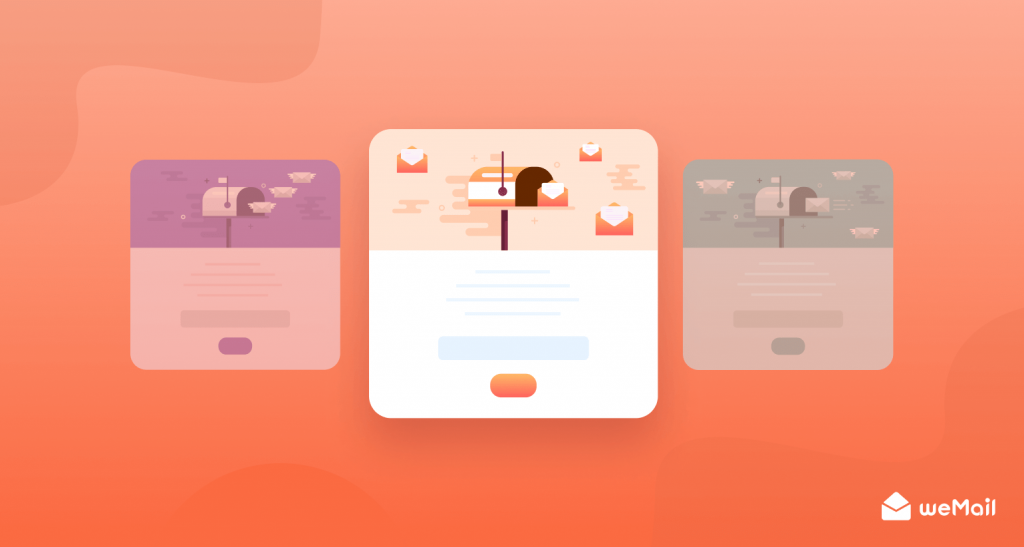
O WordPress é o maior CMS de código aberto do mundo. No momento, possui 65% de participação no mercado de CMS e 43% de todos os sites são criados pelo WordPress. A razão por trás de sua imensa popularidade é sua facilidade de uso e, obviamente, a abertura para utilizar uma infinidade de plugins gratuitos e premium.
Então, quando você está escolhendo um plugin de newsletter no WordPress, geralmente você pode ficar preso. Existem muitos plugins de newsletter no repositório do WordPress, e escolher um deles para o seu negócio é complicado.
No entanto, você precisa considerar as seguintes coisas em tal caso -
- O escopo do seu site e negócios
- O número de inscritos que você deseja alcançar
- A plataforma em que seu site é construído (como – WordPress, Drupal, Joomla, Magento, etc)
- Orçamento
Como aqui estamos falando de um plugin de newsletter WordPress, a principal consideração deve ser o número de seus assinantes e orçamento. Dê uma olhada em alguns dos principais plugins de newsletter baseados em WordPress agora –
- weMail
- WP Mail SMTP
- Rafflepress
- MailPoet
- O plug-in do boletim informativo
- Enviar Imprensa
- Cola de boletim informativo, etc.
Bem, vamos seguir com o próximo passo.
Melhores maneiras de usar o plugin de boletim informativo no WordPress
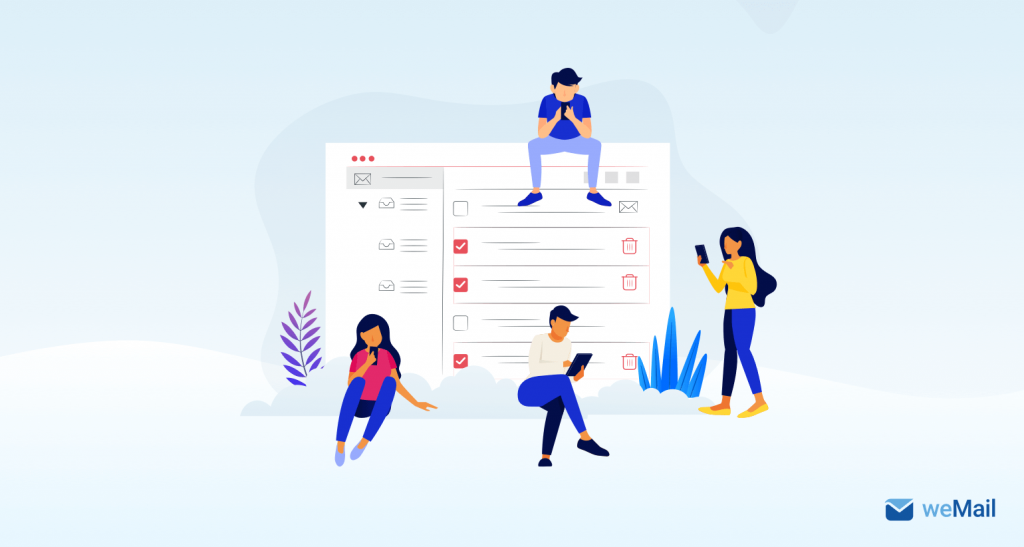
weMail é um dos plugins de newsletter mais simples e poderosos. Você pode usá-lo como usuário do WordPress ou SaaS (Software como serviço). Nas etapas a seguir, escolhemos o weMail porque é fácil de usar e a versão gratuita inclui quase tudo (um punhado de integrações SMTP, editor de boletim informativo, segmentação de lista de e-mail, construtor de formulários optin, etc) que você precisa para iniciar seu e-mail ou boletim informativo comercialização imediatamente.
Passo 1. Baixe e ative o weMail
Vá para o painel do WordPress e procure por weMail. Baixe e ative-o em poucos cliques.
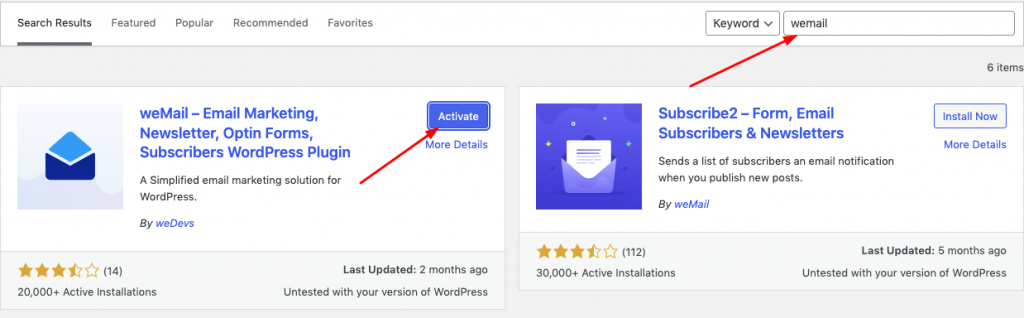
Depois de clicar no botão "Ativar", você será levado para a janela de ativação. Clique no botão “Conectar”.
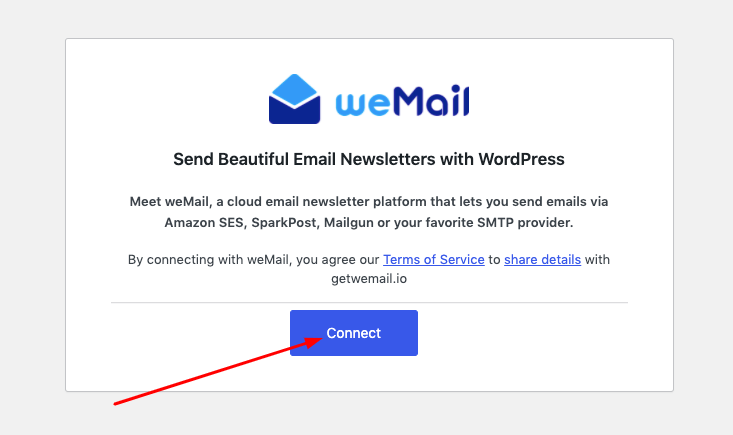
Na próxima etapa, você pode fazer login na sua conta de e-mail existente que você usou em seu site WordPress. Ou cadastre-se com um novo endereço. Depois de fazer login, o weMail pedirá para permitir que você integre seu site a ele.

Agora, clique em “Permitir” e conecte seu site com o weMail. Ele irá levá-lo para a seguinte janela onde você pode fazer todas as configurações necessárias.
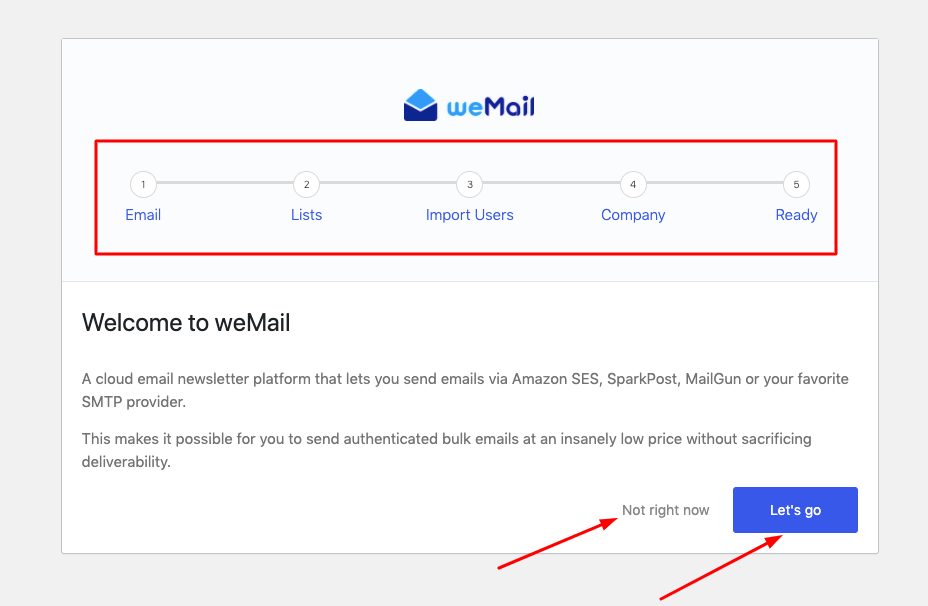
Na janela acima, você pode ver cinco etapas para configurar o weMail. Você pode começar a configurar instantaneamente clicando em “Vamos”, ou clicando em “Agora não” para fazer isso mais tarde. No entanto, o processo de configuração leva apenas alguns minutos.
O que você precisa é conectar seu servidor SMTP favorito, pois o weMail requer um gateway de envio para enviar newsletters. Você não precisa se preocupar com isso, o weMail suporta todos os SMTPs populares como Amazon SES, SMTP, Mailgun, Postmark, Sendgrid ou Elastic Mail.
Na próxima etapa, você precisa adicionar uma lista de e-mail ou importar usuários para quem você enviará seus boletins, adicionar informações da sua empresa e começar a personalizar antes de começar a enviar.
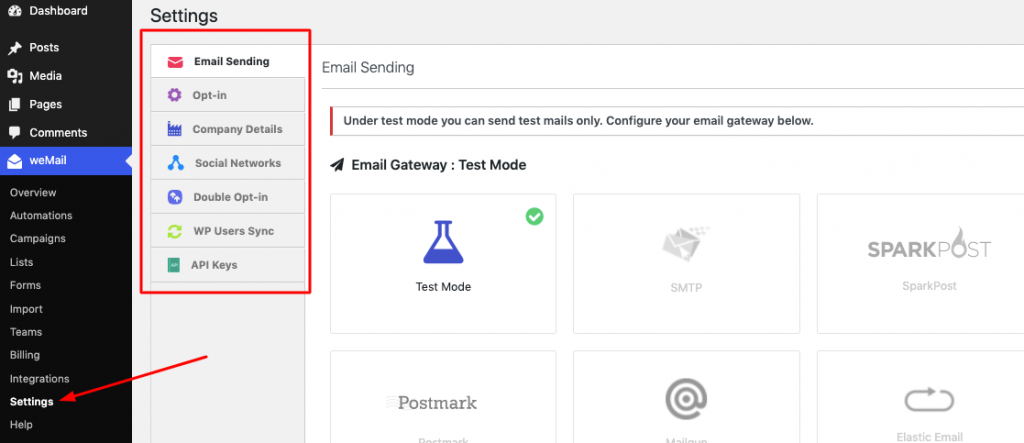
Para ver todo o processo de configuração, confira o guia de instalação completo do weMail.
Etapa 2. Personalizando seu boletim informativo do WordPress
Agora que você configurou o weMail em seu site WordPress, é hora de personalizar seu boletim informativo antes de enviá-lo aos assinantes.
No seu painel, vá para Campanha e clique em Criar novo .
Você precisa nomear sua campanha de newsletter. E escolha uma lista de assinantes. Se você deseja segmentação, pode selecionar um segmento pré-criado para sua lista. Ou crie um segmento completamente novo. Aqui, pularemos essa etapa, pois estamos mostrando isso para fins de teste.
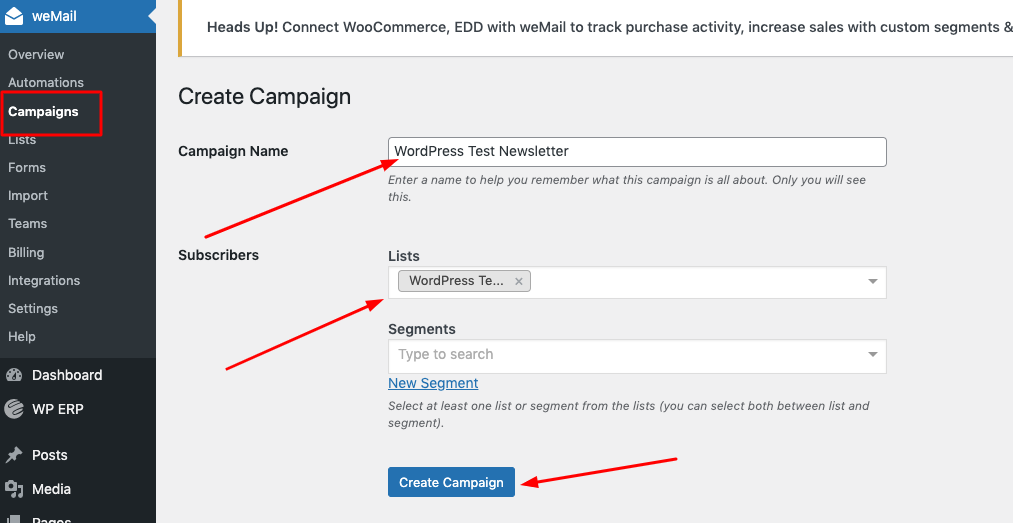
Depois de nomear sua campanha de boletim informativo e selecionar a lista de e-mail, clique em Criar campanha . A próxima página o levará ao editor de campanha. Lá você precisa selecionar um modelo para sua campanha. A boa notícia é que o weMail tem uma coleção de belos modelos de newsletter pré-fabricados. Selecione quem quiser e comece a personalizar.
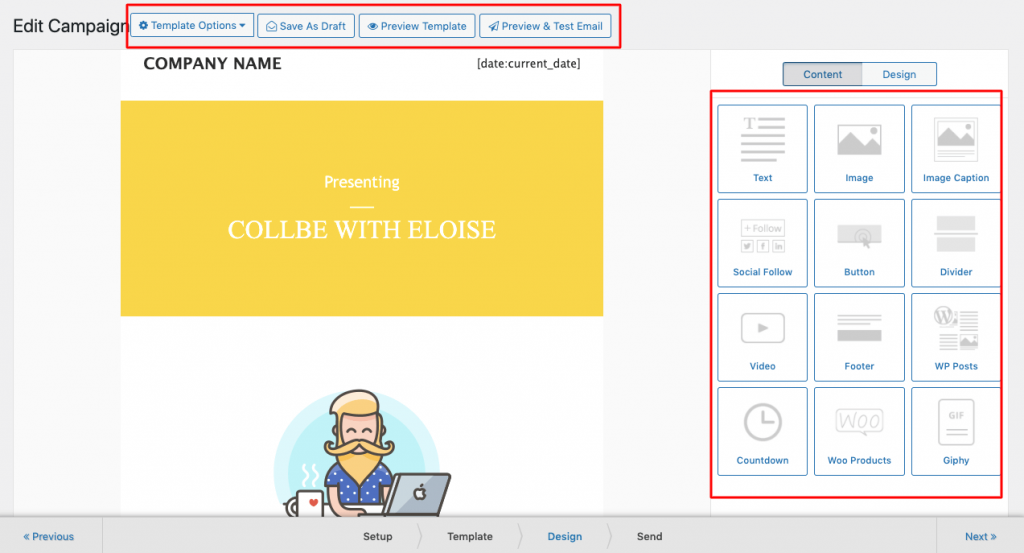
A personalização é fácil, e você pode adicionar/remover imagens e qualquer coisa que queira transmitir sua mensagem além de adicionar um link ou botão de CTA. Depois de editar, clique em Salvar e Fechar .
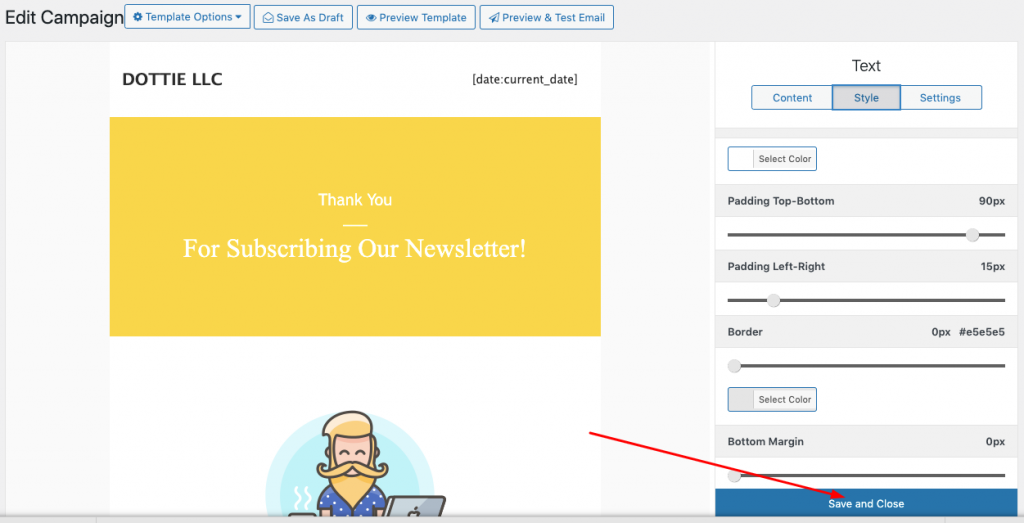
Você pode escolher diferentes opções de modelo e visualizar seu modelo projetado antes de enviá-lo. A opção de visualização e teste permite verificar se seu boletim informativo está pronto e livre de qualquer falha visual ou técnica.

Etapa 3. Enviando seu boletim informativo
Bem, estamos quase chegando à parte final – Enviando. Depois de concluir sua personalização e visualização, você pode configurar sua opção de envio.
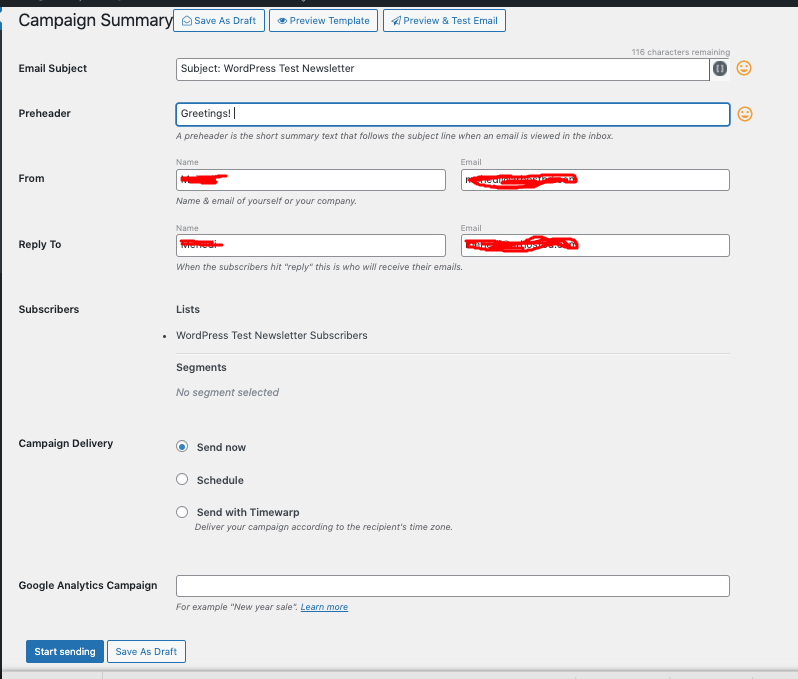
Nesta parte final, você precisa escrever a linha de assunto e os preheaders do seu boletim informativo. Ele mostrará qual lista você selecionou e se eles são segmentados ou não.
Além disso, existem três opções de envio para escolher. Você pode enviar sua campanha de newsletter do WordPress agora mesmo ou agendá-la. Existe outra opção chamada Timewarp, que o ajudará a enviar uma campanha seguindo o fuso horário específico de um usuário.
E, por fim, clique em Iniciar Envio .

Agora que você está enviando suas campanhas de newsletter do WordPress, você pode acompanhar facilmente seu progresso e gerar relatórios com o weMail Analytics.
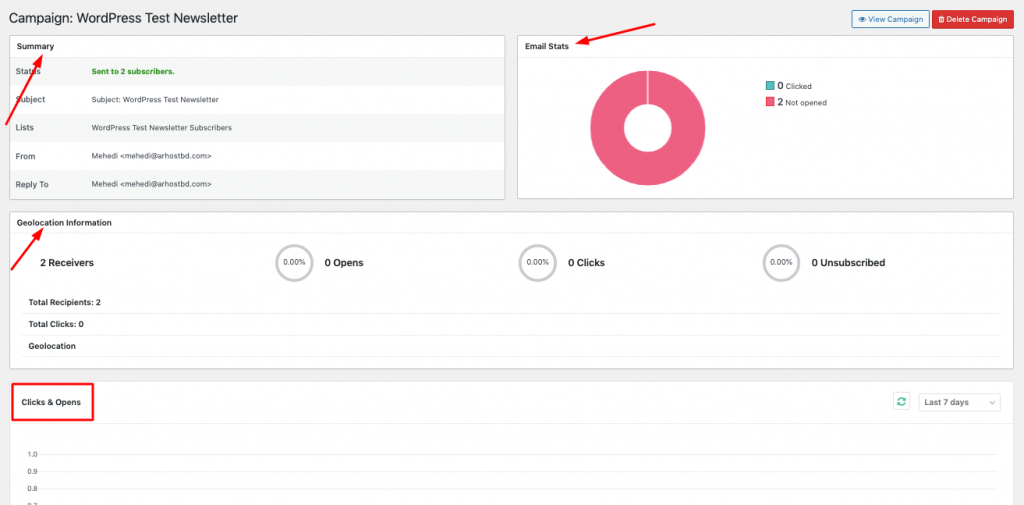
Leia também: Nova automação avançada de e-mail lançada pelo weMail
Como criar uma lista de assinantes com um plug-in de boletim informativo do WordPress
Não há método melhor do que usar vários formulários, pop-ups e funis para aumentar sua lista de e-mail. Como você já está se preparando para o weMail no WordPress, é apenas uma questão de tempo para preencher suas listas com pessoas e prospects reais. Por isso, o weMail também oferece serviços de gerenciamento de listas e uma sequência de emails de boas-vindas que ajuda muito a manter um melhor relacionamento com seus leads.
Bem, para criar uma lista manual, acesse o painel do WordPress e clique em weMail. Em seguida, vá para a opção de lista.

Agora, clique em “adicionar novo” para criar uma nova lista. Dê um nome à lista e adicione uma descrição. E você terminou de criar sua lista de e-mail. Sempre que você cria um formulário de optin ou uma forma de aumentar os assinantes, você pode selecionar qualquer uma das listas que criou, é assim que você a aumentará gradualmente.
Portanto, você pode importar uma lista de e-mail existente para adicionar à sua lista atual sempre que desejar.
Criando uma lista usando um formulário de optin
Usar um formulário de optin é uma das melhores maneiras de aumentar sua lista de e-mail. Com e-mail, o trabalho é ainda mais fácil. Basta seguir os passos abaixo –
1. Acesse os formulários no menu do weMail.
2. Clique em Adicionar novo . E selecione o novo formulário de optin.
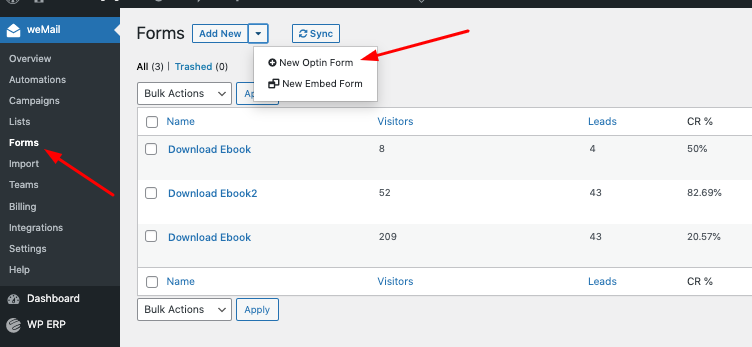
3. Escolha um modelo pré-fabricado que você goste.
4. Escreva um nome (qualquer coisa alinhada com sua campanha de boletim informativo) e selecione a lista de e-mail à qual deseja adicionar seus assinantes.
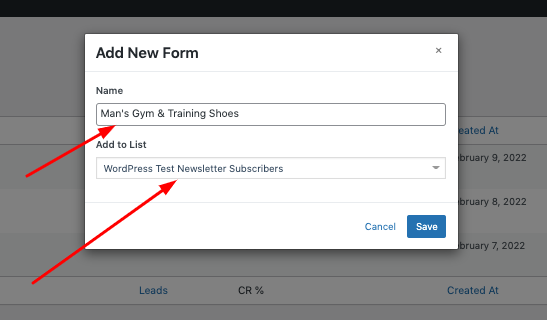
4. Inicie a personalização. E salve. Você pode ativar o formulário ou desativar seguindo seu plano.
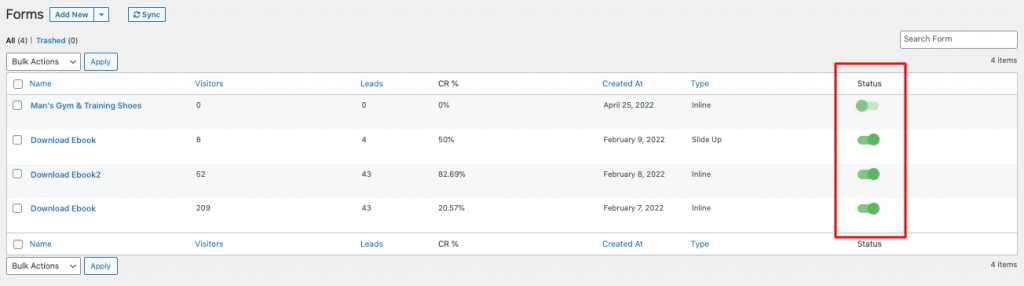
Ao criar seu formulário de optin, você pode seguir algumas dicas cruciais que separamos para você.
- Coloque o formulário de optin na barra lateral do seu site ou você pode usar uma barra modal e flutuante. weMail tem todas as opções de exibição que você precisa.
- Não peça muitas informações
- Use CTAs atraentes em seu site, blog ou vídeos.
Você pode incluir o formulário de optin em todas as páginas que desejar. Portanto, a melhor maneira é incluí-lo em todas as páginas de destino corretas. Por exemplo, se fosse para a assinatura do blog, você pode defini-la apenas nas páginas do blog.
Perguntas frequentes sobre como usar o plug-in de boletim informativo no WordPress
1. O que é um plug-in de boletim informativo
Um plugin de newsletter é um software automatizado de marketing por e-mail. Ele ajuda você a enviar campanhas de marketing por e-mail estratégicas e genéricas ou boletins informativos para pessoas que se inscreveram em sua lista de e-mail. Um plugin de newsletter é facilmente integrável ao seu site WordPress. Por exemplo, um plugin de Newsletter como o weMail é gratuito e também oferece planos premium para usuários avançados.
2. Como configuro um plug-in de boletim informativo
Vá para o painel do WordPress, procure por weMail, instale e ative-o. Vá para o processo de configuração, adicione assinantes à sua lista e personalize seu boletim informativo antes de enviar a campanha de e-mail. Consulte este guia para começar a usar o plug-in de boletim informativo do weMail. Assista ao vídeo para saber mais.
3. O WordPress tem um plugin de newsletter
Sim. O repositório do WordPress tem muitos plugins de newsletter adequados para você. Aqui está uma lista de algumas das melhores ferramentas de newsletter e e-mail marketing no momento.
Pensamentos finais
Então lá vai. Usar um plugin de newsletter do WordPress não é uma tarefa tão complexa. Tudo o que você precisa é entender como funciona um plugin de newsletter e qual plugin mais se adequa ao seu negócio. O resto seguiu apenas uma certa extensão do processo e etapas.
Desde escolher um plugin, instalá-lo, criar uma lista de e-mail, até enviar newsletters – você deve se preocupar com seu objetivo, isso é tudo. Portanto, quando você tem um plugin de newsletter do WordPress como o weMail, pode desfrutar de uma experiência sem complicações.
Tem mais alguma dúvida em mente? Deixe-nos saber em nenhum momento.
